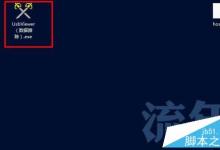u盘插入电脑后显示剩余空间为“0“怎么办
来源:好再见网 2016-11-30 11:19:43
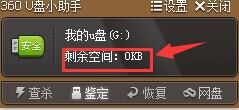
1、用组合快捷键“win+r”键打开运行窗口,输入“cmd”回车确认,如图:
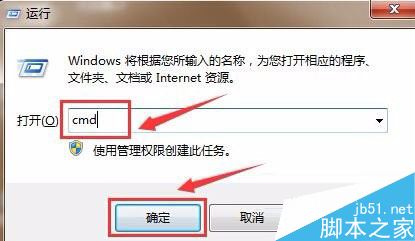
2、在打开的命令窗口中,输入“format g: /fs:fat32”(g为u盘磁盘盘符),回车确认进入下一步操作,如图:
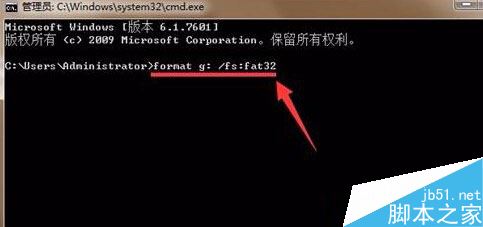
3、在命令窗口提示准备操作完成后按回车,进入下一步操作,如图:

4、等命令窗口运行完成之后,关闭命令窗口,点击安全删除u盘,再重新插入u盘即可。

以上就是解决u盘插入电脑剩余0kb办法,以后用户们要是遇到类似u盘显示0kb问题,可以用这个办法解决。
本文标签:
下一篇 : 电脑中的文件夹图标变成黑色的方块的四种解决方法